- Szerző Jason Gerald [email protected].
- Public 2024-01-19 22:12.
- Utoljára módosítva 2025-01-23 12:19.
Annak érdekében, hogy a telefonon tárolt adatok biztonságban maradjanak, készítsen biztonsági másolatot a telefonon lévő adatokról a Google felhőalapú tárhelyére (az Android online fájltárolási szolgáltatása). A Beállítások alkalmazással biztonsági másolatot készíthet a névjegyekről, a naptáradatokról, az alkalmazásadatokról, a Chrome -adatokról és a Google Drive -tartalomról a Google szervereire, a fotókról pedig a Google Fotók alkalmazással.
Lépés
1/2 módszer: Általános adatok biztonsági mentése

1. lépés: Koppintson a fogaskerék ikonra a Beállítások alkalmazás megnyitásához
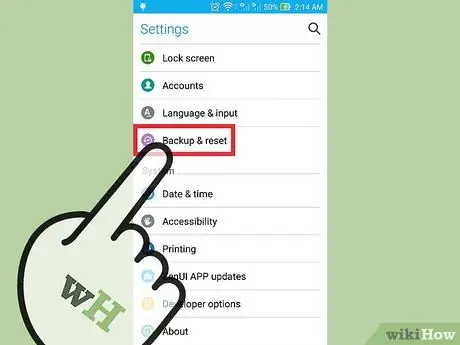
2. lépés. Görgessen lefelé, amíg meg nem találja a "Biztonsági mentés és visszaállítás" opciót, majd koppintson rá
Ebben a menüben engedélyezheti a biztonsági mentést a Google Cloud szolgáltatásba.
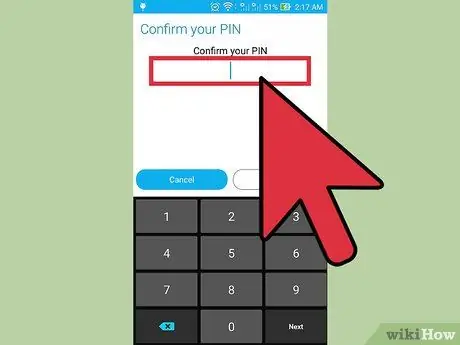
Lépés 3. Írja be a PIN -kódot, ha a rendszer kéri
Ez a PIN/kód megegyezik a telefon feloldásához használt kóddal.
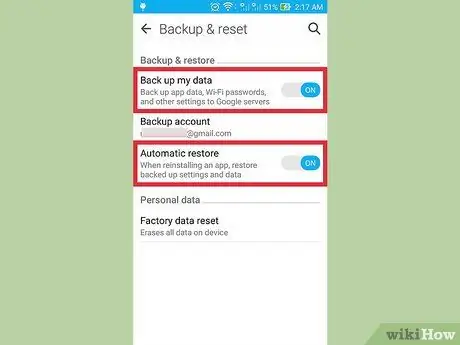
4. lépés. Kapcsolja be a "Biztonsági másolat készítése az adatokról" és az "Automatikus visszaállítás" opciókat, amíg a gomb zöldre nem vált
Az engedélyezés után az automatikus adatmentés és visszaállítás aktív lesz.
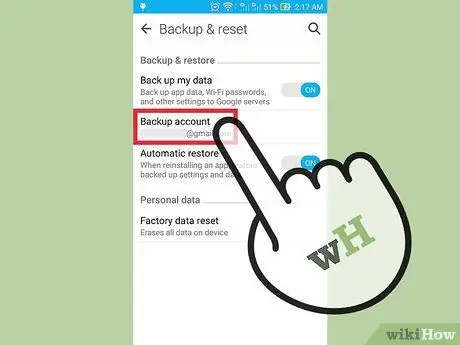
5. lépés: Érintse meg a "Backup Account" opciót
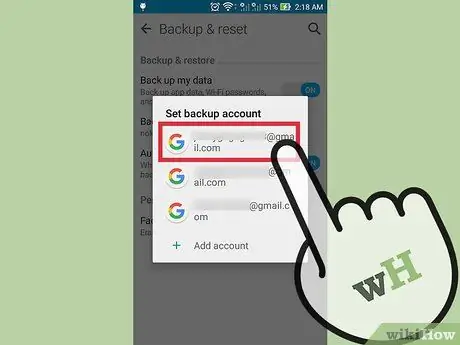
6. lépés. Érintse meg a Google -fiók nevét
Ez a fiók az elsődleges Google -fiók, amelyet a telefonján használ.
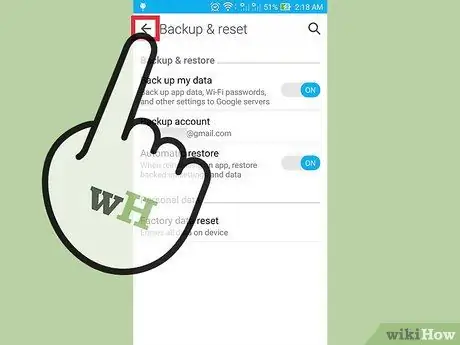
7. lépés: Térjen vissza a Beállítások menübe
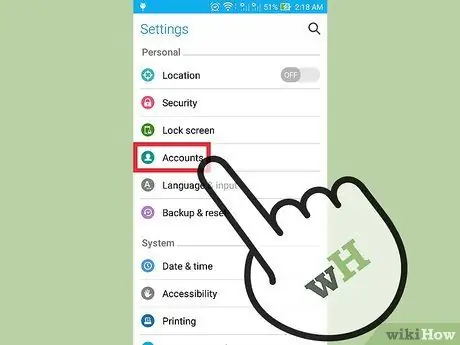
Lépés 8. Húzza el a képernyőt, és érintse meg a "Fiókok" lehetőséget
Ki kell választania az adatok biztonsági mentéséhez használni kívánt fiókot.

9. lépés: Érintse meg a "Google" lehetőséget, majd válassza ki a Gmail -fiókját
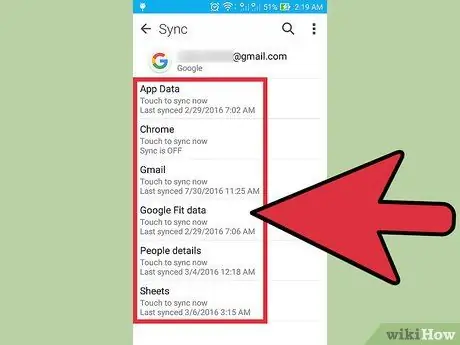
10. lépés: Kapcsolja be az opciót a biztonsági menteni kívánt adatoknak megfelelően
Az adatok beállításai zöldre váltanak, és megkezdődik a kiválasztott adatok biztonsági mentése. Ha nem biztos az adatok helyében és típusában, készítsen biztonsági másolatot a készüléken lévő összes adatról.
- A készüléken általános adatokat tartalmazó adatok a következők:
- Alkalmazási adatok
- Naptár
- Chrome -adatok
- Kapcsolatba lépni
- Dokumentum
- Google Drive adatok
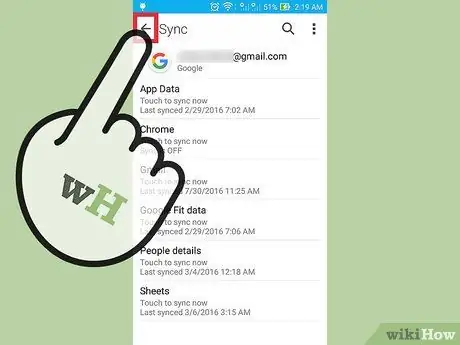
11. lépés: A biztonsági mentés befejezéséhez zárja be a Beállítások menüt
2/2 módszer: Fotók és videók biztonsági mentése

1. lépés: Nyissa meg a Google Fotók alkalmazást
Ez az alkalmazás az alapértelmezett alkalmazás minden Android telefonon.
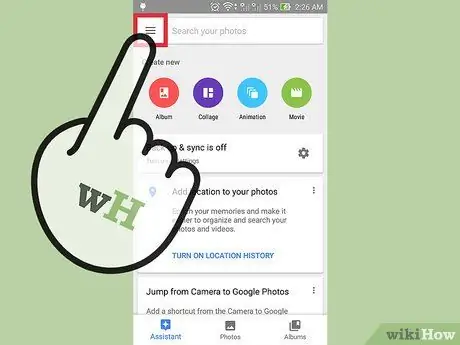
2. lépés Keresse meg és koppintson a képernyő bal felső sarkában található három vízszintes pontra
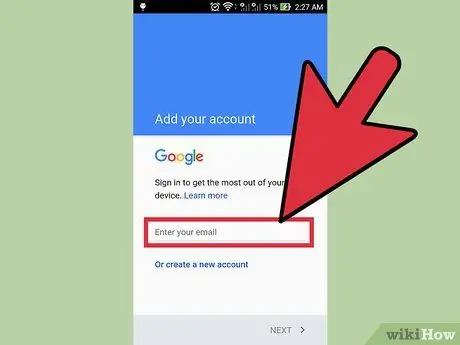
Lépés 3. Jelentkezzen be Google -fiókjába
Adja meg ugyanazt az e -mail címet és jelszót, mint a Google -fiókja a telefonján.
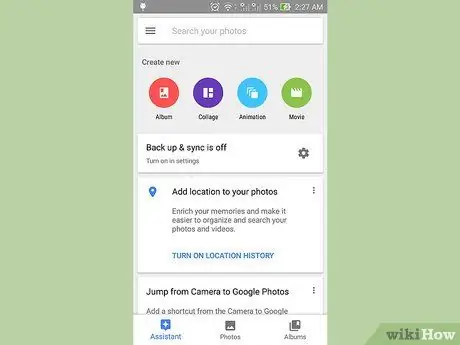
4. Lépjen vissza a Google Fotók főképernyőjére
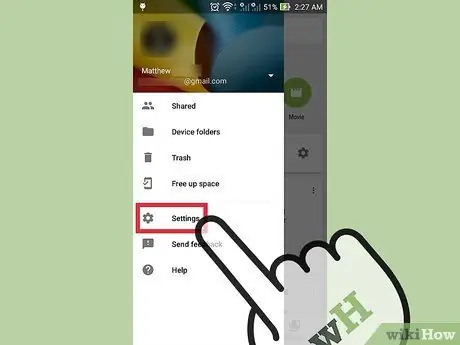
5. lépés: Érintse meg a "Beállítások"> "Biztonsági mentés és szinkronizálás" lehetőséget
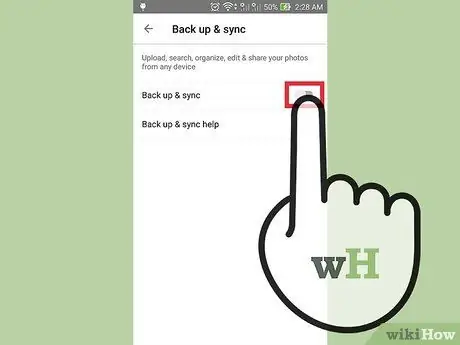
6. lépés. Húzza el a képernyő mentén a "Biztonsági mentés" opciót
A biztonsági mentési lehetőségek bekapcsolására szolgáló gomb a "Be" szó mellett található, a "Biztonsági mentés" alatt.
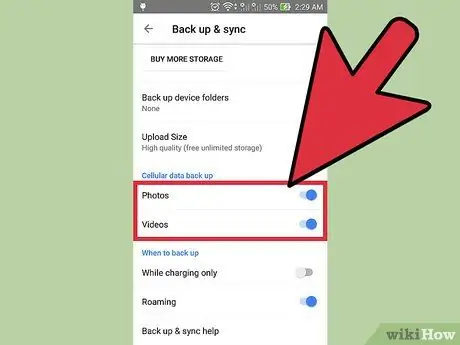
Lépés 7. Érintse meg az „Összes biztonsági mentése” elemet a fotók és videók biztonsági mentéséhez a Google Fotókban
Csúsztathatja a "Roaming" opciót a fotók biztonsági mentéséhez Wi-Fi helyett adatkapcsolattal.
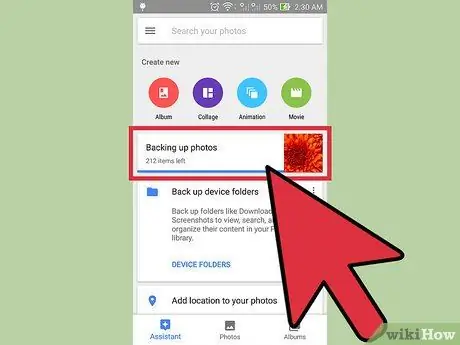
8. lépés. A Google Fotók tartalmának megjelenítésével győződjön meg arról, hogy a biztonsági mentés sikeres volt
Most minden fotóról biztonsági másolatot készítünk.






